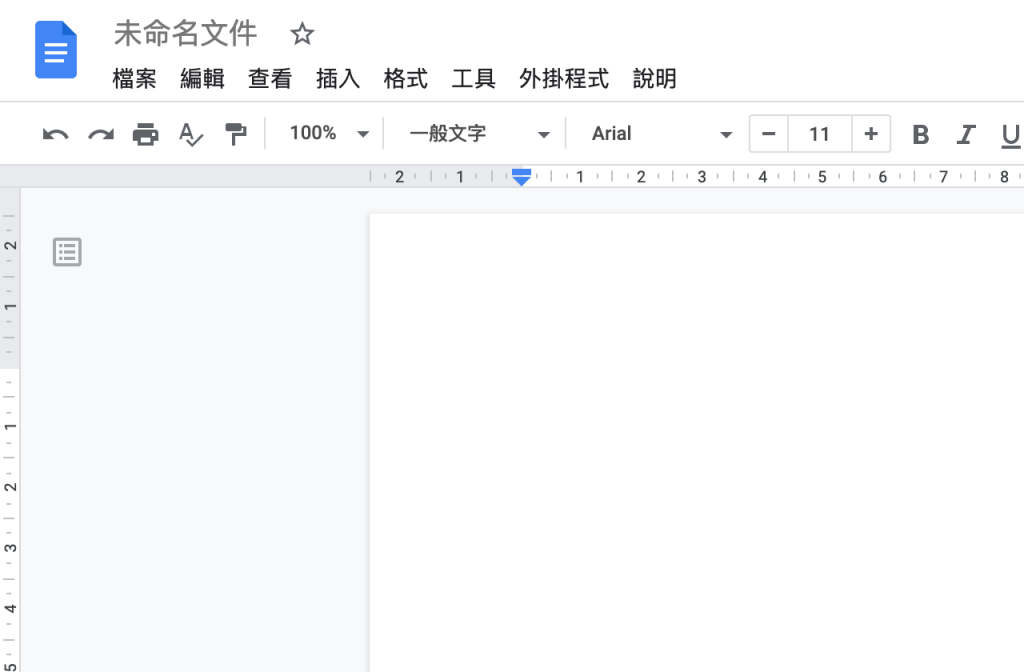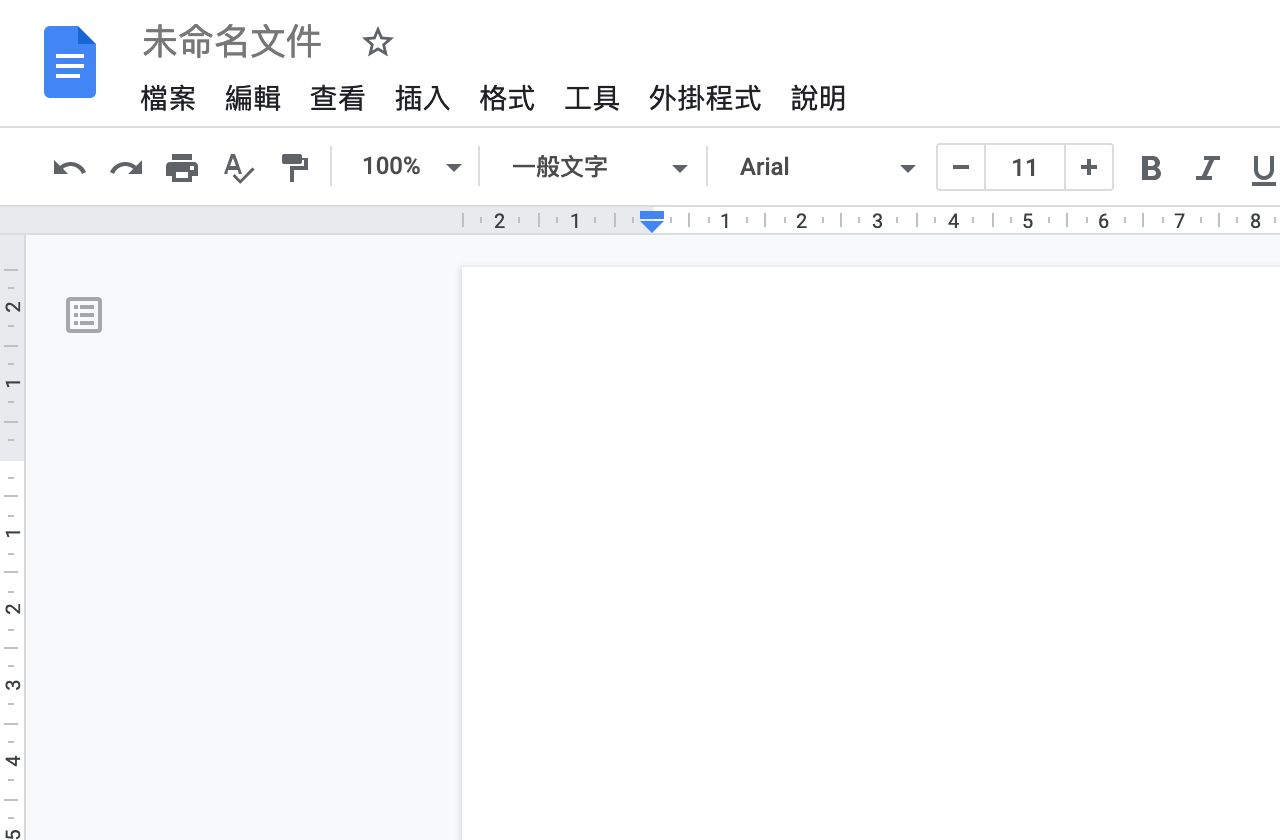
現在好像很少用到 Microsoft Office,反倒是直接打開瀏覽器進入 Google 雲端硬碟編輯 Google 文件更為方便,畢竟線上編輯器可以做到大部分文書處理軟體可以做的工作,還兼具即時備份同步和分享協作等功能。如果你很習慣使用 Google 文件編輯器,會發現線上編輯器還是有所限制,舉例來說,遇到圖片時無法直接右鍵將圖片保存下來,不像在 Word 或是其他 Office 軟體可以直接儲存圖片。
最近看到一些網站教大家如何將 Google 文件的圖片一次全部儲存起來,是個非常實用而且簡單的小技巧,若你經常從 Google 雲端硬碟接收文件,或是開啟編輯文件,都可透過相同方式取得文件裡用到的所有圖片。
因為是將文件下載、保存為 .html 網頁格式,圖片會獨立於另一個資料夾,能輕鬆將文件所有圖片匯出儲存成個別的圖檔,不過要注意的是圖片檔名會被自動重新命名(以 image1.gif 往下排列),而且畫質也會經過壓縮。
Google 雲端硬碟
https://drive.google.com/
使用教學
STEP 1
在 Google 文件編輯模式下很難取得圖片,如果在圖片上點選右鍵,只會有一些相關編輯選項,像是裁切圖片、取代圖片或是設定圖片選項,要將圖片保存下來就會遇到困難。
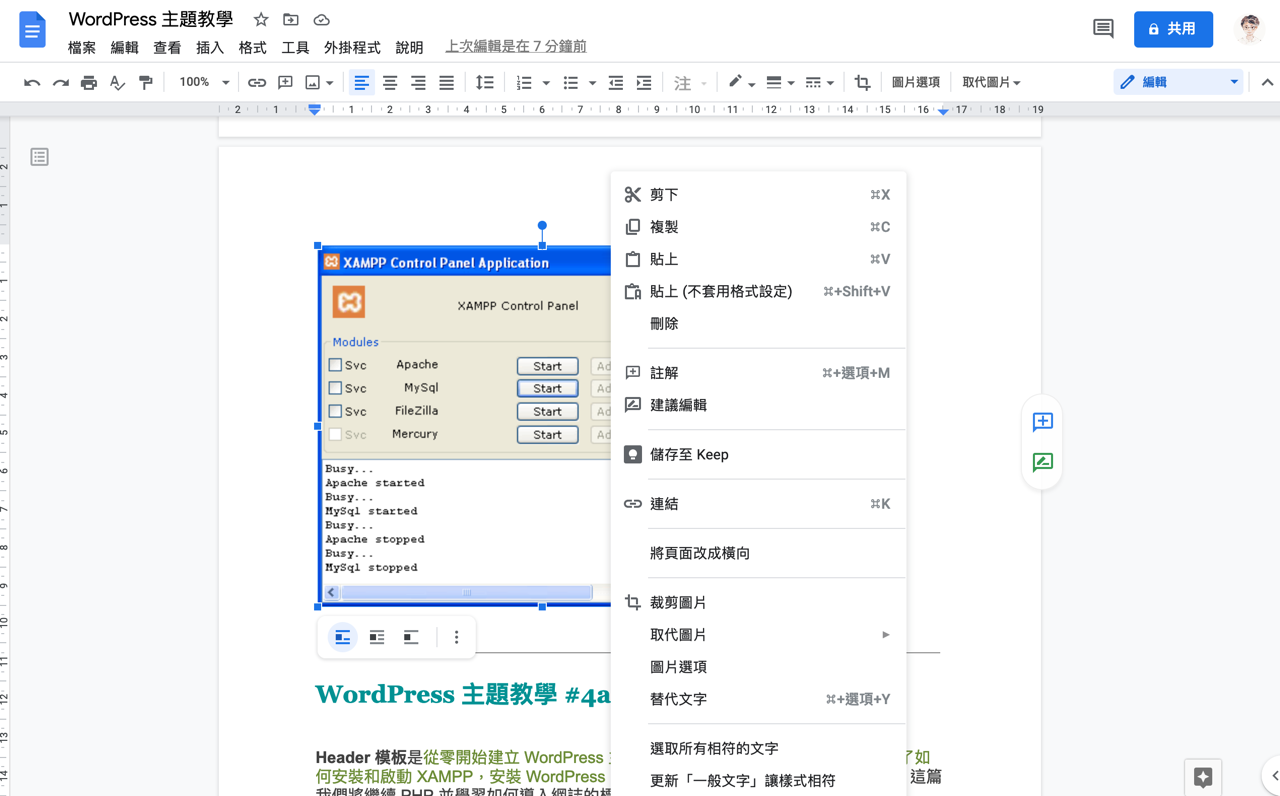
STEP 2
點選上方選單「檔案」後選擇「下載」,將文件保存為「網頁(.html,壓縮)」格式。
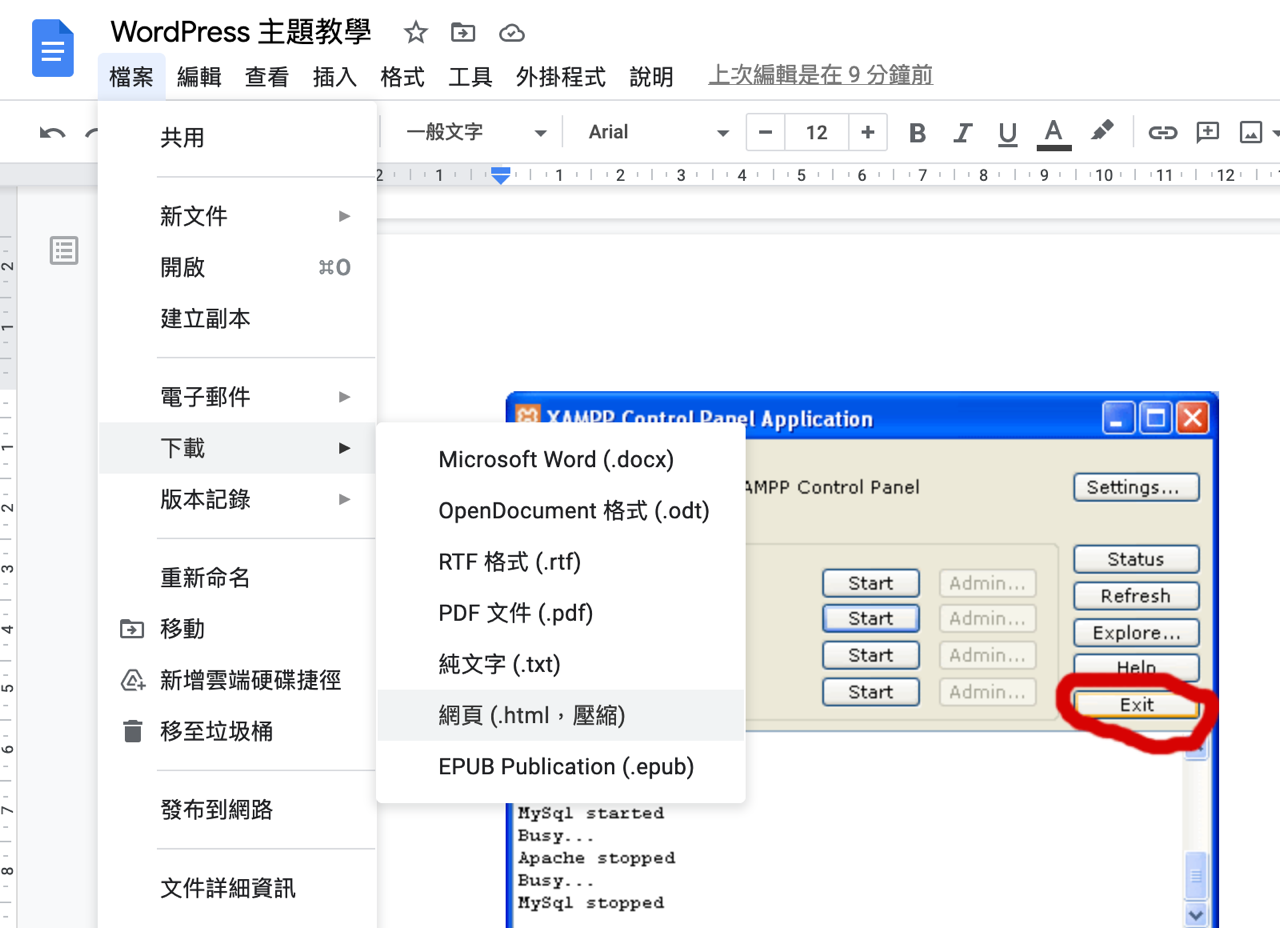
STEP 3
下載後解壓縮,從「images」資料夾就能取得文件裡的所有圖片,格式為 gif。
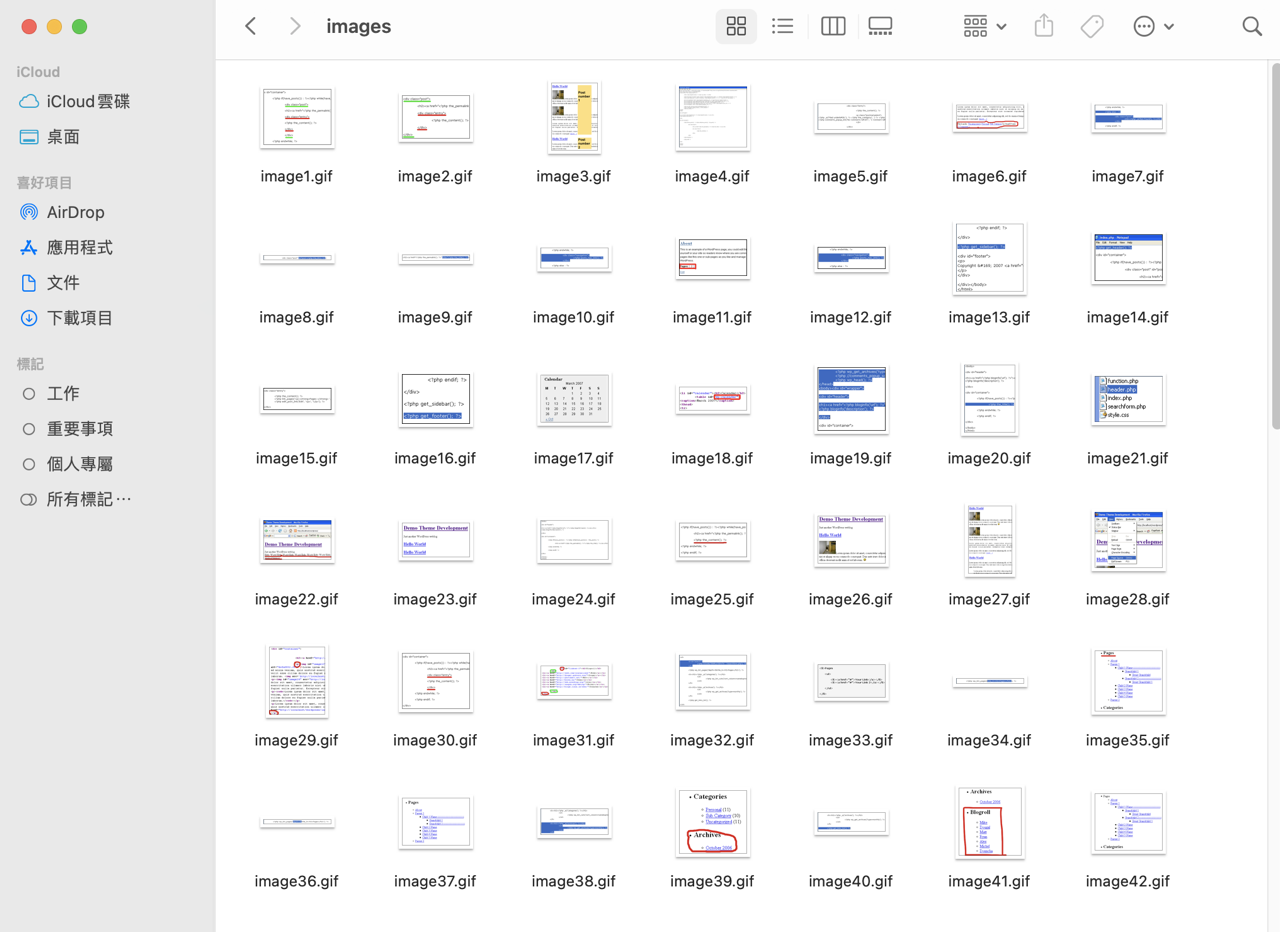
值得一試的三個理由:
- Google 文件可透過下載方式將文件裡的圖片一次打包匯出
- 下載時選擇「網頁(.html,壓縮)」格式解壓縮後圖片會在 images 資料夾
- 依照順序重新命名,格式為 .gif,圖片經過壓縮而有一些畫質上的損失
相關文章
- Extensis Fonts 為 Google 文件加入雲端免費字型庫,線上存取數千種英文字型
- 在 Google 雲端硬碟設定分享權限,禁止檢視者下載、列印或複製檔案
- 使用 Google 表單「測驗」功能製作自動評分線上試題教學
- YouTube 推出「迷你播放器」讓影片漂浮於右下角邊看還能邊瀏覽網頁
Ten articles before and after
Font Reactor – 4,000 多種英文字型,可針對每個字型進行評分或預覽。 – telegram 下載
Google Similar Pages 快速預覽、查看與目前網頁內容相似的其他網頁(Chrome 擴充功能) – telegram 下載
Piktab 為你挖掘美好事物!開新分頁時顯示各大免費圖庫素材更新 – telegram 下載
[教學] 如何將 Dropbox 中移除的文件「徹底」刪除乾淨? – telegram 下載
趨勢科技與中華電信合作推出「行動安全防護 – 全民版」手機防毒,全面免費下載(Android) – telegram 下載
[App] Mandora-超萌的治癒系國產遊戲,隨時隨地保持快樂心情! – telegram 下載
使用Google翻譯工具,讓使用者能以多種語言閱讀你的網站 – telegram 下載
Chat by KeyReply 在網站右下角顯示即時通訊聯絡小圖示,讓訪客更容易找到你! – telegram 下載
VoiceTube Dictionary 影音字典:附加精采影片例句的英文字典,查單字不再無聊(Chrome 擴充功能) – telegram 下載